
Bagaimana Cara Membuka File PDF yang dilindungi kata sandi? 7 Solusi

Pernahkah Anda menerima file PDF berharga yang memerlukan kata sandi untuk dibuka kuncinya sebelum Anda dapat mengedit, menyalin, atau mencetak konten darinya? Pengguna sering kali mengatur kata sandi untuk membatasi siapa yang dapat memperoleh akses penuh ke file PDF untuk melindunginya.
Apakah Anda bertanya-tanya bagaimana cara membuka PDF yang dilindungi kata sandi ? Apakah Anda ingin membuat perubahan pada dokumen yang dibatasi? Posting ini akan menunjukkan kepada Anda empat cara berbeda untuk membuka file PDF yang dilindungi kata sandi menggunakan beberapa alat online dan offline.

Apakah Anda lupa kata sandi dokumen PDF Anda dan tidak dapat menyalin, mengedit, atau mencetak isinya dengan mudah? Coolmuster PDF Password Remover siap membantu Anda. Program ini memungkinkan Anda mendekripsi kata sandi PDF dengan satu klik.
Fitur Coolmuster PDF Password Remover meliputi:
Berikut panduan singkat tentang cara membuka PDF yang dilindungi kata sandi dengan Coolmuster PDF Password Remover .
01 Unduh, instal, dan luncurkan perangkat lunak. Pilih opsi Tambah File atau Tambah Folder untuk memulai. Alternatifnya, seret & lepas ke antarmuka utama untuk menghemat waktu.
02 Klik tombol 3 titik untuk mengatur folder keluaran.

Catatan:
03 Setelah Anda memilih semua pengaturan yang sesuai, klik tombol Start untuk memulai dekripsi. Jika Anda tidak ingin memecahkan kode semua berkas PDF yang diimpor sekaligus, klik kanan pada berkas PDF tertentu, lalu pilih Dekripsi yang Dipilih dari menu pop-up yang ditampilkan.

Panduan video:
Setelah Anda mendekripsi file PDF, Anda dapat melakukan tindakan berikut;
Jika Anda memiliki kata sandi untuk dokumen PDF terenkripsi, ikuti tiga langkah berikut untuk membuka dan melihat file PDF Anda menggunakan Editor PDF .
01 Instal dan luncurkan Editor PDF terlebih dahulu, lalu klik tombol Buka PDF di jendela Beranda untuk menelusuri dan memilih file PDF yang dilindungi kata sandi. Alternatifnya, Anda dapat menarik dan melepas file PDF yang dilindungi kata sandi langsung ke jendela program.
02 Jika dokumen PDF Anda hanya memiliki batasan kata sandi izin, dokumen tersebut akan segera terbuka, dan Anda dapat mulai melihat file tersebut menggunakan aplikasi. Jika batasan kata sandi terbuka mengamankan dokumen PDF Anda, Anda akan diminta memasukkan kata sandi segera setelah Anda membukanya. Untuk membuka PDF, masukkan kata sandi ke dalam kotak dialog.
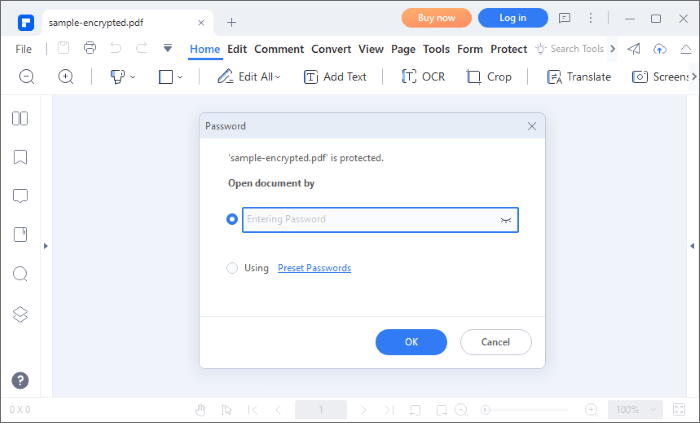
03 Hapus kata sandi setelah melihat file PDF yang dilindungi kata sandi di Editor PDF dengan memilih tombol Lindungi > Tetapkan Kata Sandi , lalu batalkan pilihan kata sandi dan simpan file PDF Anda. Itulah cara menghapus proteksi kata sandi dari PDF setelah dibuka.
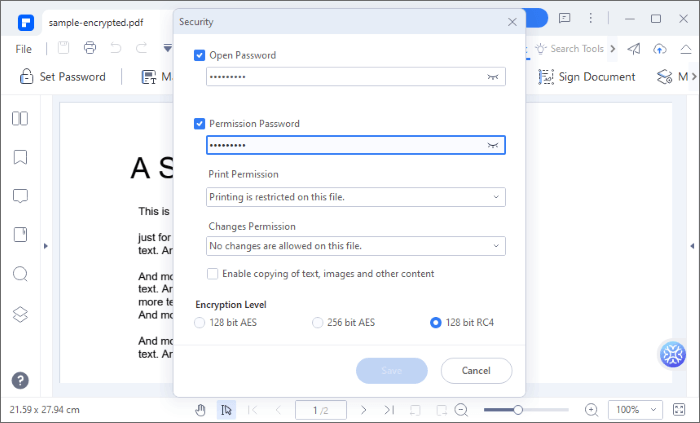
Adobe Acrobat adalah program pengeditan PDF lain yang dapat Anda gunakan untuk mendekripsi file PDF yang dilindungi kata sandi dan membuka PDF yang dilindungi tanpa kata sandi. Umumnya, Adobe membantu berbagai layanan terkait PDF, seperti membaca, mengonversi, memisahkan, menggabungkan, dan berbagi file PDF.
Anda juga dapat mengekspor dan mengimpor data berkualitas tinggi ke formulir PDF. Namun, untuk mengakses fitur penuh Adobe, Anda mungkin perlu meningkatkan ke paket premium, yang merupakan salah satu keterbatasan toolkit ini.
Berikut cara membuka PDF yang dilindungi kata sandi dengan Adobe Acrobat.
Langkah 1: Buka file PDF yang dilindungi kata sandi di Adobe Acrobat Pro dan masukkan kata sandi yang digunakan untuk menguncinya.
Langkah 2: Buka File > Properti . Anda juga dapat memilih opsi Detail Izin .

Langkah 3: Di bawah tab Keamanan , pilih Metode Keamanan , dan menu tarik-turun dengan banyak opsi akan muncul. Pilih Tanpa Keamanan dan simpan file ke hard drive Anda tanpa enkripsi.

Ada dua metode yang dapat Anda gunakan untuk membuka kunci file PDF yang dilindungi kata sandi di Mac . Ini termasuk:
Jika Anda memiliki kata sandi yang benar untuk file PDF yang dilindungi, Anda dapat menggunakan fungsi Pratinjau untuk membuka file dan menghilangkan kata sandi seperti dijelaskan di bawah.
Langkah 1: Klik kanan file PDF yang ingin Anda buka proteksinya dan pilih Buka Dengan diikuti oleh Pratinjau . Anda juga dapat mengklik dua kali file tersebut untuk membukanya.

Langkah 2: Karena file dilindungi kata sandi, Pratinjau akan meminta Anda memasukkan kata sandi sebelum Anda dapat memeriksa isinya. Masukkan kata sandi Anda di kotak yang tersedia dan klik Enter . Anda seharusnya dapat melihat file PDF di Pratinjau jika kata sandinya akurat.

Langkah 3: Saat file terbuka, buka menu File dan pilih Simpan . Alternatifnya, Anda dapat menggunakan tombol pintas Command + S. Anda sekarang dapat menyimpan file PDF Anda sebagai dokumen baru tanpa perlindungan kata sandi.

Untuk membuka PDF yang diproteksi tanpa password, Anda juga bisa menggunakan Cisdem PDF Password Remover. Ini secara khusus dikembangkan untuk membantu pengguna menghilangkan segala batasan yang mungkin mereka temukan saat menangani file PDF di Mac . Itu dapat menghapus perlindungan kata sandi pemilik (izin) dari file PDF tanpa mengharuskan Anda memasukkan kata sandi. Ini memungkinkan Anda menyalin & menempel, mencetak, dan memodifikasi file PDF dengan bebas. Itu juga dapat membuka kunci PDF dengan mengikuti prosedur dekripsi jika PDF diamankan dengan kata sandi pengguna yang tidak diketahui.
Berikut cara membuka PDF yang dilindungi kata sandi tanpa kata sandi.
Langkah 1: Unduh lalu instal Cisdem PDF Password Remover di Mac Anda.
Langkah 2: Jalankan perangkat lunak, lalu seret dan lepas atau klik Tambahkan File untuk menambahkan PDF pemilik (izin) yang dilindungi kata sandi ke dalam program.
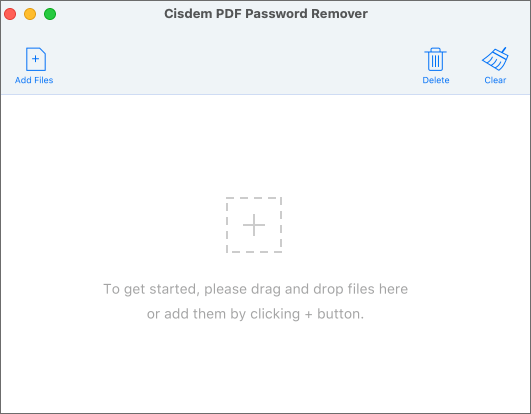
Langkah 3: Untuk membuka kunci PDF di Mac tanpa memasukkan kata sandi, pilih semua PDF terenkripsi dan klik Hapus .
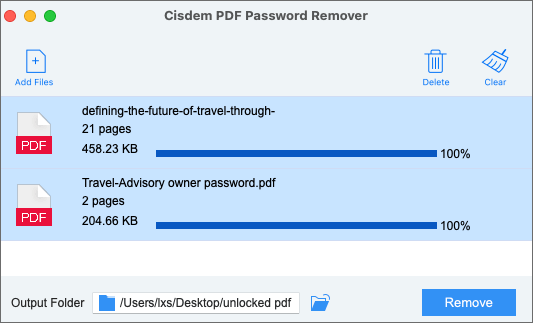
Anda juga dapat membuka PDF yang dilindungi kata sandi secara online menggunakan berbagai aplikasi web. Namun, Anda harus memperhatikan bahwa pemrosesan file berbasis web dapat membuat file Anda rentan terhadap pelanggaran data dan penurunan kualitas.
Oleh karena itu, pastikan Anda berinvestasi pada alat online yang andal untuk menjamin kualitas, keamanan, dan privasi file Anda tetap utuh.
Soda PDF adalah penghapus kata sandi PDF berbasis web populer yang memungkinkan Anda membuka PDF tanpa kata sandi. Karena tersedia online dan gratis, ini menghilangkan kebutuhan untuk mengunduh perangkat lunak pihak ketiga.
Berikut cara membuka PDF yang dilindungi kata sandi tanpa kata sandi online dengan Soda PDF.
Langkah 1: Buka Soda PDF di browser web Anda dan pilih alat Buka Kunci PDF .

Langkah 2: Klik PILIH FILE untuk mengunggah PDF Anda yang dilindungi kata sandi.

Langkah 3: Prosedur decoding dimulai. Unduh filenya.
Smallpdf adalah pembuka kunci file PDF alternatif dengan kemampuan menjaga kualitas file Anda dan melindungi data file sensitif. Berikut adalah panduan singkat tentang cara membuka PDF yang dilindungi kata sandi tanpa kata sandi dengan Smallpdf.
Langkah 1: Buka Smallpdf di browser web Anda dan pilih alat Buka Kunci PDF.

Langkah 2: Klik PILIH FILE untuk menambahkan file PDF yang terkunci.

Langkah 3: Centang kotaknya, lalu klik Buka Kunci PDF!
Bagaimana cara membuka file PDF yang aman tanpa kata sandi? Keamanan konten dan perlindungan kata sandi sangat penting saat ini karena sebagian besar materi ditransfer dalam bentuk dokumen PDF. Terkadang Anda mungkin perlu membuka file PDF yang dilindungi kata sandi. Dalam kasus seperti itu, memilih alat PDF yang sesuai untuk mengakses PDF yang dilindungi kata sandi sangatlah penting.
Coolmuster PDF Password Remover dapat menghapus kata sandi pemilik dan pengguna dari file PDF. Anda dapat dengan mudah menyalin, mencetak, dan melihat PDF setelah didekripsi. Unduh Coolmuster PDF Password Remover untuk memulai.
Artikel Terkait:
Membuka Rahasia: Cara Mencari Kata dalam PDF
Panduan Utama untuk Mail Merge PDF: Petunjuk Langkah demi Langkah
Cara Menggabungkan File JPG ke PDF Offline & Online [ Windows / Mac ]
Tinjauan Perangkat Lunak OCR PDF ke Word: Melepaskan Presisi dan Efisiensi





